- Computers & electronics
- Computer components
- System components
- Motherboards
- Asus
- MAXIMUS IV EXTREME-Z
- Benutzerhandbuch
advertisement
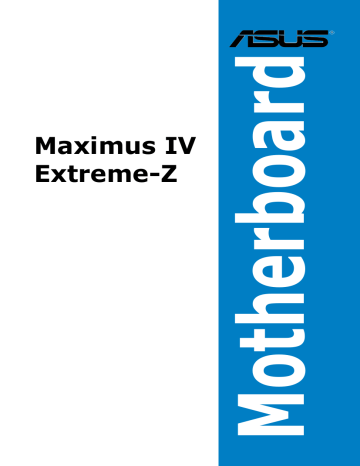
3.3 Extreme Tweaker-Menü
Im Extreme Tweaker-Menü können Sie die Übertaktungseinstellungen festlegen.
Beim Einstellen der Elemente im Extreme Tweaker-Menü ist Vorsicht geboten.
Falsche Werte können zu einer Systemfunktionsstörung führen.
Die Standardwerte der folgenden Elemente variieren entsprechend den auf dem Motherboard installierten Prozessor und Speichermodulen.
Rollen Sie nach unten, um die folgenden Elemente anzuzeigen:
ASUS Maximus IV Extreme-Z 3-5
Rollen Sie nach unten, um die folgenden Elemente anzuzeigen:
3-6
Load Extreme OC Profile
Drücken Sie die <Eingabetaste> und wählen Sie Yes, um ein OC-Profil zur extremen Übertaktung zu laden.
Ai Overclock Tuner [Auto]
Hier können Sie die CPU-Übertaktungsoptionen auswählen, um eine gewünschte interne CPU-Frequenz zu bestimmen. Wählen Sie eine der voreingestellten
Übertaktungskonfigurationsoptionen aus.
[Auto]
[Manual]
Lädt automatisch die optimalen Systemeinstellungen.
Lässt Sie die Parameter für die Übertaktung selbst festlegen.
BCLK/PEG Frequency [XXX]
Erlaubt die Einstellung der CPU- und VGA-Frequenz, um die Systemleistung zu steigern. Für die Einstellung der Werte verwenden Sie die Tasten <+> und <->.
Sie können die Werte auch über die Zifferntastatur eingeben. Die Werte liegen zwischen 80.0MHz und 300.0MHz.
Turbo Ratio [Auto]
Ermöglicht die manuelle Einstellung des Turbo CPU Ratios.
[Auto] Turbo Ratio wird von CPU-Standardeinstellungen bestimmt.
[All Cores mode (Adjustabale in OS)]
Alle aktiven Kerne werden im Betriebssystem zum einzelnen Turbo Ratio gesetzt.
[By number of active cores mode (Unadjustable in OS)]
Alle aktiven Kerne können in BIOS individuell zu einem Turbo Ratio gesetzt werden.
Kapitel 3: BIOS-Setup
Maximum Turbo Ratio setting (Adjustable in OS) [Auto]
Dieses Element erscheint nur, wenn Sie Turbo Ratio zu [All Cores mode
(Adjustable in OS)] setzen.
Internal PLL Overvoltage [Auto]
Aktivieren Sie die interne PLL-Überspannung für K-SKU CPUs, um extremes
Übertaktungsvermögen zu erzielen. Konfigurationsoptionen: [Auto] [Enabled]
[Disabled]
Memory Frequency [Auto]
Hier können Sie die Speicherbetriebsfrequenz einstellen. Die
Konfigurationsoptionen hängen von den BCLK/PEG Frequency-Einstellungen ab.
Die Auswahl einer sehr hohen Speicherfrequenz kann u.U. zu einem unstabilen
System führen! Wenn dies auftritt, holen Sie bitte die Standardeinstellungen zurück.
Memory Bandwidth Booster [Disabled]
Beschleunigung der Speicherbandbreite. Konfigurationsoptionen: [Disabled]
[Enabled]
iGPU Max. Frequency [Auto]
Hier können Sie die maximal Frequenz der internen GPU bestimmen. Für die Einstellung der Werte verwenden Sie die Tasten <+> und <->. Um die
Standardeinstellungen zu laden, tippen Sie mit Hilfe der Tastatur [auto] ein und drücken Sie die <Eingabetaste>. Die Werte liegen zwischen 1100Mhz und
3000Mhz, einstellbar in 50Mhz-Schritten.
EPU Power Saving Mode [Disabled]
Erlaubt die Aktivierung/Deaktivierung der EPU-Energiesparfunktion.
Konfigurationsoptionen: [Disabled] [Enabled]
DRAM Timing Control
Die Unterelemente dieses Menüs erlauben Ihnen die Auswahl der DRAM-
Taktkontrollfunktionen. Für die Einstellung der Werte verwenden Sie die Tasten
<+> und <->. Um die Standardeinstellungen zu laden, tippen Sie mit Hilfe der
Tastatur [auto] ein und drücken Sie die <Eingabetaste>.
Wertänderungen in diesem Menü können Systeminstabilitäten hervorrufen!
Wenn dies auftritt, holen Sie bitte die Standardeinstellungen zurück.
GPU.DIMM Post
Dieses Unterelement zeigt den Status der installierten VGA-Karten und Speicher.
Das Feld zeigt N/A an, wenn auf dem entsprechenden Steckplatz kein Gerät installiert wird.
ASUS Maximus IV Extreme-Z 3-7
3-8
CPU Performance Settings
Die Unterelemente in diesem Menü erlauben Ihnen die Einstellung von CPU-Ratio
(Multiplikator) und dessen Funktionen.
CPU Ratio [Auto]
Erlaubt Ihnen die manuelle Einstellung des maximalen nicht-Turbo CPU-Ratios
(Multiplikators). Sie können den Wert mit den Tasten <+> und <-> oder der
Zifferntastatur einstellen. Gültige Werte variieren mit CPU-Modellen.
Enhanced Intel SpeedStep Technology [Enabled]
Ermöglicht die Aktivierung/Deaktivierung der Enhanced Intel ® SpeedStep-
Technologie (EIST).
[Disabled] Deaktiviert diese Funktion.
[Enabled] Das Betriebssystem kann die Prozessorspannung und kernfrequenz dynamisch anpassen, was zu niedrigeren
Gesamtenergieverbrauch sowie Hitzeerzeugung führen kann.
Turbo Mode [Enabled]
Dieses Element erscheint nur, wenn Sie Enhanced Intel SpeedStep
Technology zu [Enabled] setzen.
[Disabled] Deaktiviert diese Funktion.
[Enabled] Erlaubt den Prozessorkernen unter bestimmten Bedingungen schneller als die festgelegte Frequenz zu laufen.
Maximum Power [Disabled]
[Disabled] Deaktiviert diese Funktion.
[Enabled] Erlaubt die Festlegung maximaler Werte für max. Übertaktung.
Die folgenden vier Elemente erscheinen nur, wenn Sie Enhanced Intel
SpeedStep Technology und Turbo Mode zu [Enabled] und Maximum Power zu [Disabled] setzen.
Long Duration Power Limit [Auto]
Sie können die Werte mit den Tasten <+> und <-> anpassen.
Long Duration Maintained [Auto]
Sie können die Werte mit den Tasten <+> und <-> anpassen.
Short Duration Power Limit [Auto]
Sie können die Werte mit den Tasten <+> und <-> anpassen.
Additional Turbo Voltage [Auto]
Sie können die Werte mit den Tasten <+> und <-> anpassen.
CPU Core Current Limit [Auto]
Sie können die Werte mit den Tasten <+> und <-> anpassen.
CPU I/O Current Limit [Auto]
Sie können die Werte mit den Tasten <+> und <-> anpassen.
Kapitel 3: BIOS-Setup
Digi+ VRM/POWER Control
Die Unterelemente in diesem Menü erlauben Ihnen die Anpassung der Digi+ VRM-
Einstellungen sowie der Energiesteuerung.
Vcore PWM mode [T.Probe]
[T.Probe] Hält das VRM Thermale Gleichgewicht aufrecht.
[Extreme] Hält das VRM Stromgleichgewicht aufrecht.
Vcore MOS volt. Control [Auto]
Sie können die Werte mit den Tasten <+> und <-> anpassen.
Konfigurationsoptionen: [Auto] [6V] [6.5V] [7V] [7.5V] [8V] [8.5V] [9V] [9.5V]
[10V] [10.5V]
VCore Load-Line Calibration [Auto]
Load-line ist in den Intel VRM-Spezifikationen enthalten und beeinflusst die CPU-Spannung. Die Betriebsspannung der CPU wird proportional zur
Betriebslast der CPU abnehmen. Höhere Kalibrierung von Load-Line könnte die Spannung erhöhen und gute Übertaktungsleistungen liefern, gleichzeitig aber auch die Wärmeerzeugung der CPU und VRM beschleunigen.
Verschiedene Modi (Regulär bis Extrem) erlauben die Anpassung der
Spannung von 0% bis 100%, um die Systemleistung zu erhöhen.
Konfigurationsoptionen: [Auto] [0%] [25% (Suitable for 3.6G-4.2G)] [High]
[50% (Suitable for 4.2G-4.8G)] [75% (Suitable for 4.8G-5.2G)]
[100% (Suitable for 5.2G-6.0G)]
Die tatsächliche Leistungssteigerung kann je nach CPU-Spezifikationen variieren.
VCore Switching Freq [Auto]
Frequenzwechsel werden das VRM-Einschwingverhalten und die thermale
Komponenten beeinflussen. Höhere Frequenz führt zum schnelleren
Einschwingverhalten.
[Auto] Das Element Spread Spectrum kann aktiviert oder deaktiviert werden.
[Manual] Manuelle Frequenzeinstellung in 10k Hz-Schritten.
VRM Fixed Frequency Mode [xxx]
Dieses Element erscheint nur, wenn Sie VCore Switching Freq zu [Manual] setzen und ermöglicht die Auswahl einer festen VRM-Frequenz. Sie können die Werte mit den Tasten <+> und <-> anpassen. Die Werte liegen zwischen
250KHz und 1100KHz, einstellbar in 50KHz-Schritten.
ASUS Maximus IV Extreme-Z 3-9
3-10
VCore Phase Control [Optimized]
Phasenanzahl ist die Nummer der VRM-Phasen im Betrieb. Erhöhen Sie die
Phasenanzahl bei hoher Systembelastung, um gleichmäßige sowie bessere thermale Leistung zu erzielen. Verringern Sie die Phasenanzahl bei niedriger
Systembelastung, um die VRM-Effizienz zu steigern.
[Standard]
[Optimized]
[Extreme]
Schaltet zur Phasenkontrolle, je nach CPU-
Belastung.
Ladet ASUS optimiertes Phasentuningprofil.
Schaltet zum Vollphasenmodus.
[Manual Adjustment] Manuelle Anpassung.
Wenn dieses Element zu [Extreme] gesetzt ist, wird CPU Voltage zu [Manual] gesetzt und die Spannung automatisch auf [1.2V] eingestellt.
Manual Adjustment [Medium]
Dieses Element erscheint nur, wenn Sie Phase Control zu [Manual
Adjustment] setzen. Konfigurationsoptionen: [Ultra Fast] [Fast] [Medium]
[Regular]
VCore Over-Current Protection [100%]
Dieses Element steuert den Gesamtleistungsbereich für die Übertaktung. Ein höherer Wert liefert einen erweiterten Gesamtleistungsbereich und erhöht gleichzeitig den Frequenzbereich der Übertaktung. Konfigurationsoptionen:
[100%] [110%] [120%] [130%] [140%] [150%] [160%] [170%] [180%] iGPU Load-line Calibration [Auto]
Load-Line ist in den Intel VRM-Spezifikationen enthalten und beeinflusst die iGPU-Spannung. Die Betriebsspannung der iGPU wird proportional zur Betriebslast der iGPU abnehmen. Höherer Wert könnte die iGPU-
Spannung erhöhen und gute Leistungen liefern, gleichzeitig aber auch die
Wärmeerzeugung der CPU und VRM beschleunigen. Konfigurationsoptionen:
[Auto] [Regular] [High] [Extreme] iGPU Current Capability [100%]
Ein höherer Wert führt zu einem breiteren iGPU Gesamtleistungsbereich und erweitert gleichzeitig den Frequenzbereich der Übertaktung, um iGPU
Leistungen zu verbessern. Konfigurationsoptionen: [100%] [110%] [120%]
[130%] [140%] [150%]
VCore EMI Reduction [Disabled]
Dieses Element erscheint nur, wenn Sie VCore Switching Freq zu [Auto] setzen und Vcore Phase Control NICHT zu [Extreme] gesetzt ist. Es ermöglicht die Aktivierung von Spread Spectrum, um EMI zu reduzieren.
Konfigurationsoptionen: [Disabled] [Enabled]
Kapitel 3: BIOS-Setup
VRM Over Temperature Protection [Enabled]
Dieses Element erscheint nur, wenn Sie Vcore Phase Control zu
[Extreme] setzen und erlaubt die Aktivierung/Deaktivierung von VRM-
Überhitzungsschutz. Konfigurationsoptionen: [Disabled] [Enabled]
VDRAM
Die Unterelemente in diesem Menü erlauben Ihnen die Anpassung der VDRAM-
Einstellungen.
VDRAM Switching Freq [Auto]
Hier können Sie die VDRAM-Frequenz einstellen.
Konfigurationsoptionen: [Auto] [1x] [1.4X]
VDRAM Full Phase Control [Auto]
Hier können Sie die VDRAM-Vollphasensteuerung aktivieren oder deaktivieren. Konfigurationsoptionen: [Auto] [Disabled] [Enabled]
VDRAM Over-Current Protection [Disabled]
Hier können Sie den VDRAM-Überspannungsschutz aktivieren oder deaktivieren. Konfigurationsoptionen: [Disabled] [Enabled]
VCCSA/IO
Die Unterelemente in diesem Menü erlauben Ihnen die Anpassung der VCCSA-
Einstellungen.
VCCSA/IO Switching Freq [Auto]
Hier können Sie die VCCSA-Frequenz einstellen.
Konfigurationsoptionen: [Auto] [1x] [1.65X]
VCCSA/IO Full Phase Control [Auto]
Hier können Sie die VCCSA-Vollphasensteuerung aktivieren oder deaktivieren. Konfigurationsoptionen: [Auto] [Disabled] [Enabled]
VCCSA/IO Over-Current Protection [Disabled]
Hier können Sie den VCCSA-Überspannungsschutz aktivieren oder deaktivieren. Konfigurationsoptionen: [Disabled] [Enabled]
Extreme OV [Disable]
Dieses Element ist standardmäßig zu [Disabled] gesetzt, um die CPU vor
Überhitzung zu schützen. Sie können dieses Element zu [Enabled] setzen und eine höhere Spannung (für die Übertaktung) auswählen, was allerdings die
Lebensdauer der CPU verringern könnte. Konfigurationsoptionen: [Disabled]
[Enabled]
CPU Voltage [Offset Mode]
[Manual Mode] Erlaubt die Auswahl einer festen CPU-Spannung.
[Offset Mode] Erlaubt die Auswahl der Offset-Spannung.
ASUS Maximus IV Extreme-Z 3-11
3-12
Einige der folgenden Elemente werden durch die Eingabe der Werte über die
Zifferntastatur eingegeben und mit der <Eingabetatste> bestätigt. Sie können auch die Tasten <+> und <-> benutzen, um die Werte einzustellen. Um die
Standardeinstellungen wiederherzustellen, geben Sie über die Tastatur [auto] ein und rücken Sie die <Eingabetatste>.
CPU Manual Voltage [Auto]
Dieses Element erscheint nur, wenn CPU Voltage auf [Manual Mode] eingestellt wurde und erlaubt Ihnen die Einstellung einer festen CPU-
Spannung. Die Werte reichen von 0.800V bis 2.155V in 0.005V-Schritten.
Die 2.155V-Spannung ist nur verfügbar, wenn das Element Extreme OV zu
[Enabled] gesetzt ist.
Beziehen Sie sich auf die CPU-Dokumentation, bevor Sie die Einstellungen der
CPU-Spannung vornehmen. Das Einstellen einer hohen Spannung kann die
CPU dauerhaft beschädigen und die Einstellung einer niedrigen Spannung zu einem instabilen System führen.
iGPU Offset Mode Sign [+]
Hier können Sie die iGPU Offset-Einstellungen anpassen.
[+]
[–]
Offset der Spannung durch einen positiven Wert.
Offset der Spannung durch einen negativen Wert.
iGPU Offset Voltage [Auto]
Dieses Element Erlaubt Ihnen die Einstellung der iGPU Offset-Spannung. Die
Werte reichen von 0.005V bis 0.635V in 0.005V-Schritten.
DRAM Voltage [Auto]
Hier können Sie die DRAM-Spannung einstellen. Die Werte reichen von 1.20V bis 2.20V in 0.00625V-Schritten. Die 2.20V-Spannung ist nur verfügbar, wenn das
Element Extreme OV zu [Enabled] gesetzt ist.
Entsprechend den Intel CPU-Spezifikationen können DIMMs mit
Spannungsanforderungen über 1,65V der CPU dauerhaft schädigen. Wir empfehlen daher, dass Sie DIMMs installieren, die eine Spannungsanforderung von weniger als 1,65V aufweisen.
DRAM DATA REF Voltage on CHA/B [Auto]
Hier können Sie die DRAM DATA Referenzspannung an Kanal A/B einstellen.
Die Werte reichen von 0.395x bis 0.630x in 0.005x-Schritten. Unterschiedliche
Verhältnisse können unter Umständen die DRAM-Übertaktungsfähigkeiten verbessern.
DRAM CTRL REF Voltage on CHA/B [Auto]
Hier können Sie die DRAM Control Referenzspannung an Kanal A/B einstellen.
Die Werte reichen von 0.395x bis 0.630x in 0.005x-Schritten. Unterschiedliche
Verhältnisse können unter Umständen die DRAM-Übertaktungsfähigkeiten verbessern.
Kapitel 3: BIOS-Setup
VCCSA/IO Voltage [Auto]
Erlaubt die Anpassung der VCCSA-Spannung. Die Werte liegen zwischen 0.80V und 1.70V und werden in 0.00625V-Schritten angepasst.
CPU PLL Voltage [Auto]
Erlaubt die Anpassung der CPU PLL-Spannung. Die Werte liegen zwischen 1.20V und 2.20V und werden in 0.00625V-Schritten angepasst.
PCH Voltage [Auto]
Erlaubt die Einstellung der Platform-Controller Hub-Spannung. Die Werte liegen zwischen 0.80825V und 1.70925V, einstellbar in 0.01325V-Schritten.
PCH PLL Voltage [Auto]
Erlaubt die Einstellung der PCH PLL-Spannung. Die Werte liegen zwischen
0.80825V und 1.70925V, einstellbar in 0.01325V-Schritten.
NF200 Voltage [Auto]
Erlaubt die Einstellung der NF200-Spannung. Die Werte liegen zwischen 1.19250V und 1.51050V, einstellbar in 0.01325V-Schritten.
• Die Werte der Elemente CPU Manual Voltage, CPU Offset Voltage,
DRAM Voltage, VCCSA Voltage, VCCIO Voltage, CPU PLL Voltage,
PCH Voltage und NF200 Voltage sind in unterschiedlichen Farben gekennzeichnet, um die Risikostufen der hohen Spannungseinstellungen anzuzeigen.
• Das System benötigt eventuell ein besseres Kühlsystem, um unter den hohen Spannungseinstellungen stabil arbeiten zu können.
Skew Driving Voltage [Auto]
Erlaubt die Einstellung der Skew Driving-Spannung. Die Werte liegen zwischen
0.41075V und 1.80200V, einstellbar in 0.01325V-Schritten.
BCLK Skew [Auto]
Den Wert reduzieren, um BCLK zu erhöhen oder erhöhen, um BCLK zu reduzieren. Konfigurationsoptionen: [Auto] [-12]—[+12]
CPU I/O Skew [Auto]
Konfigurationsoptionen: [Auto] [-4]—[+4]
CPU Spread Spectrum [Auto]
[Auto]
[Disabled]
[Enabled]
Automatische Konfiguration.
Verbessert die BCLK-Übertaktungsfähigkeit.
Für EMI-Kontrolle auf [Enabled] setzen.
ASUS Maximus IV Extreme-Z 3-13
advertisement
* Your assessment is very important for improving the workof artificial intelligence, which forms the content of this project
Related manuals
advertisement
Table of contents
- 3 Inhalt
- 7 Erklärungen
- 11 Sicherheitsinformationen
- 13 Über dieses Handbuch
- 15 Maximus IV Extreme-Z Spezifikationsübersicht
- 19 Kapitel 1: Produkteinführung
- 21 1.1 Willkommen!
- 21 1.2 Paketinhalt
- 22 1.3 Sonderfunktionen
- 22 1.3.1 Leistungsmerkmale des Produkts
- 24 1.3.2 Intelligente ROG Leistungs- und Übertaktungsfunktionen
- 27 1.3.3 ROG-Sonderfunktionen
- 29 1.3.4 ASUS-Sonderfunktionen
- 31 Kapitel 2: Hardware- Beschreibungen
- 33 2.1 Bevor Sie beginnen
- 34 2.2 Motherboard-Übersicht
- 34 2.2.1 Motherboard-Layout
- 35 2.2.2 Layout-Inhalt
- 36 2.2.3 Zentralverarbeitungseinheit (CPU)
- 37 2.2.4 Systemspeicher
- 46 2.2.5 Erweiterungssteckplätze
- 48 2.2.6 Onboard-Schalter
- 52 2.2.7 Onboard LEDs
- 61 2.2.8 Jumper
- 62 2.2.9 Interne Anschlüsse
- 72 2.3 Aufbau des Computersystems
- 72 2.3.1 Zusatzwerkzeug und Komponenten für den PC-Aufbau
- 73 2.3.2 Installieren der CPU
- 75 2.3.3 Installieren von CPU-Kühlkörper und Lüfter
- 77 2.3.4 Installieren eines DIMMs
- 78 2.3.5 Motherboard-Installation
- 80 2.3.6 ATX-Netzanschlüsse
- 81 2.3.7 SATA-Gerätanschlüsse
- 82 2.3.8 E/A-Anschlüsse auf der Forderseite
- 83 2.3.9 Erweiterungskarten
- 84 2.3.10 Rücktafelanschlüsse
- 85 2.3.11 Audio E/A-Verbindungen
- 88 2.4 Erstmaliges Starten
- 89 2.5 Ausschalten des Computers
- 91 Kapitel 3: BIOS-Setup
- 93 3.1 Kennenlernen des BIOS
- 93 3.2 BIOS-Setupprogramm
- 94 3.2.1 Advanced Mode (Erweiterter Modus)
- 95 3.2.2 EZ Mode
- 97 3.3 Extreme Tweaker-Menü
- 106 3.4 Main-Menü
- 106 3.4.1 System Language [English]
- 106 3.4.2 System Date [Day xx/xx/xxxx]
- 106 3.4.3 System Time [xx:xx:xx]
- 107 3.4.4 Security
- 109 3.5 Advanced-Menü
- 110 3.5.1 CPU Configuration
- 112 3.5.2 System Agent Configuration
- 113 3.5.3 PCH Configuration
- 114 3.5.4 SATA Configuration
- 115 3.5.5 USB Configuration
- 117 3.5.6 Onboard Devices Configuration
- 119 3.5.7 APM
- 121 3.5.8 iROG Configuration
- 121 3.5.9 ROG Connect
- 122 3.5.10 LED Control
- 123 3.6 Monitor-Menü
- 127 3.7 Boot-Menü
- 129 3.8 Tools-Menü
- 129 3.8.1 ASUS EZ Flash
- 129 3.8.2 Asus SPD Information
- 130 3.8.3 ASUS O.C. Profile
- 131 3.8.4 GO Button File
- 132 3.8.5 BIOS FlashBack
- 133 3.9 Exit-Menü
- 134 3.10 Aktualisieren des BIOS
- 135 3.10.1 ASUS Update
- 138 3.10.2 ASUS EZ Flash
- 139 3.10.3 ASUS CrashFree BIOS 3
- 140 3.10.4 ASUS BIOS Updater
- 143 Kapitel 4: Software-Unterstützung
- 145 4.1 Installieren eines Betriebssystems
- 145 4.2 Support-DVD-Informationen
- 145 4.2.1 Ausführen der Support-DVD
- 146 4.2.2 Beziehen der Software-Handbücher
- 147 4.3 Software-Informationen
- 147 4.3.1 AI Suite II
- 148 4.3.2 DIGI+ VRM
- 150 4.3.3 TurboV EVO
- 155 4.3.4 EPU
- 156 4.3.5 FAN Xpert
- 157 4.3.6 Probe II
- 158 4.3.7 ROG CPU-Z
- 159 4.3.8 MemTweakIt
- 160 4.3.9 ROG Connect
- 163 4.3.10 Audio-Konfigurationen
- 165 4.4 RAID-Konfigurationen
- 165 4.4.1 RAID-Definitionen
- 166 4.4.2 Serial ATA-Festplatten installieren
- 166 4.4.3 Einstellen der RAID-Elemente im BIOS
- 166 4.4.4 Intel® Rapid Storage-Technologie Option ROM- Programm
- 172 4.4.5 Marvell RAID-Programm
- 176 4.5 Erstellen einer RAID-Treiberdiskette
- 176 4.5.1 Erstellen einer RAID-Treiberdiskette ohne Aufrufen des Betriebssystems
- 176 4.5.2 Erstellen einer RAID-Treiberdiskette unter Windows®
- 177 4.5.3 Installieren des RAID-Treibers während der Windows®-Installation
- 178 4.5.4 Benutzen eines USB-Diskettenlaufwerks
- 181 Kapitel 5: Unterstützung der Multi-GPU Technologie
- 183 5.1 ATI® CrossFireX™-Technologie
- 183 5.1.1 Anforderungen
- 183 5.1.2 Bevor Sie beginnen
- 184 5.1.3 Installieren der CrossFireX-Grafikkarten
- 185 5.1.4 Installieren der Gerätetreiber
- 185 5.1.5 Aktivieren der ATI® CrossFireX™-Technologie
- 187 5.2 NVIDIA® SLI™-Technologie
- 187 5.2.1 Anforderungen
- 187 5.2.2 Installieren SLI-fähiger Grafikkarten
- 188 5.2.3 Installieren der Gerätetreiber
- 188 5.2.4 Aktivieren der NVIDIA® SLI™-Technologie
- 191 5.3 LucidLogix® Virtu™
- 191 5.3.1 Hardware-Installation
- 193 5.3.2 Software-Konfiguration